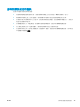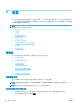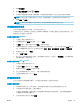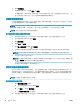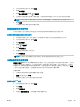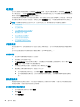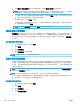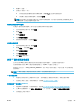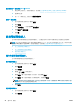user's guidance
3. 輕觸立即傳送。
4. 輕觸輸入傳真號碼或輕觸 ( 電話簿 )。
5. 使用顯示的畫面數字鍵台輸入傳真號碼,或者選取電話簿連絡人或先前已撥出或接收的號碼。
提示:若要在您輸入的傳真號碼中加入暫停,請重複碰觸 *,直到破折號 (-) 出現在顯示器上。
6. 踫觸 黑白 或 彩色 。
提示:如果收件者回報傳真的品質有問題,請嘗試變更傳真的解析度或對比設定。
從電腦傳送標準傳真
您可以直接從電腦傳送文件傳真,而不需要先列印文件。
若要使用此功能,請確保您已在電腦上安裝 HP 印表機軟體,印表機已連線至正常運作的電話線,並且
傳真功能已正確設定且正常運作。
從電腦傳送標準傳真 (Windows)
1. 在電腦上開啟您想傳真的文件。
2. 在軟體應用程式的檔案功能選項上,按一下列印。
3. 從名稱清單中,選取名稱中具有「傳真」字眼的印表機。
4. 傳真若要變更設定(例如將文件作為黑白傳真或彩色傳真發送),按一下按鈕,開啟內容對話方
塊。 依軟體應用程式的不同,這個按鈕可能是 內容、選項、設定印表機、印表機 或 喜好設定。
5. 變更設定之後,按一下確定。
6. 按一下列印或確定。
7. 輸入收件人的傳真號碼和其他資訊,變更傳真的其他設定,然後按一下傳送傳真。 印表機便開始
撥出傳真號碼,並傳真文件。
從電腦傳送標準傳真 (OS X 和 macOS)
1. 在電腦上開啟您想傳真的文件。
2. 在軟體的檔案功能表中,按一下列印。
3. 選擇名稱中具有(傳真)字眼的印表機。
4. 從已有傳真號碼項目的「連絡人」中輸入傳真號碼或名稱。
5. 完成填寫傳真資訊後,按一下傳真。
從電話傳送傳真
您可以使用電話分機號碼傳送傳真。 這可讓您在傳送傳真之前與收件者通話。
從電話分機傳送傳真
1. 將原稿列印面朝上放入文件進紙器,或將原稿列印面朝下放在掃描器玻璃板的右前角。
2. 使用連接到印表機的電話上之數字鍵撥號。
如果收件者接聽電話,請通知接收方在聽到傳真機的傳真音後接收傳真。 若由傳真機接聽電話,
您會聽到對方傳真機的傳真音。
3. 從印表機控制台顯示器,輕觸 傳真 。
ZHTW 發傳真
37